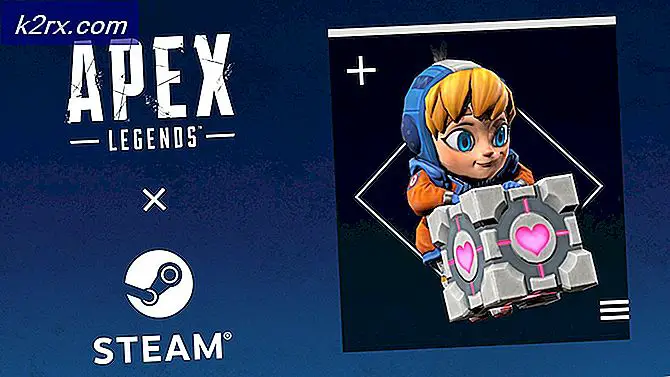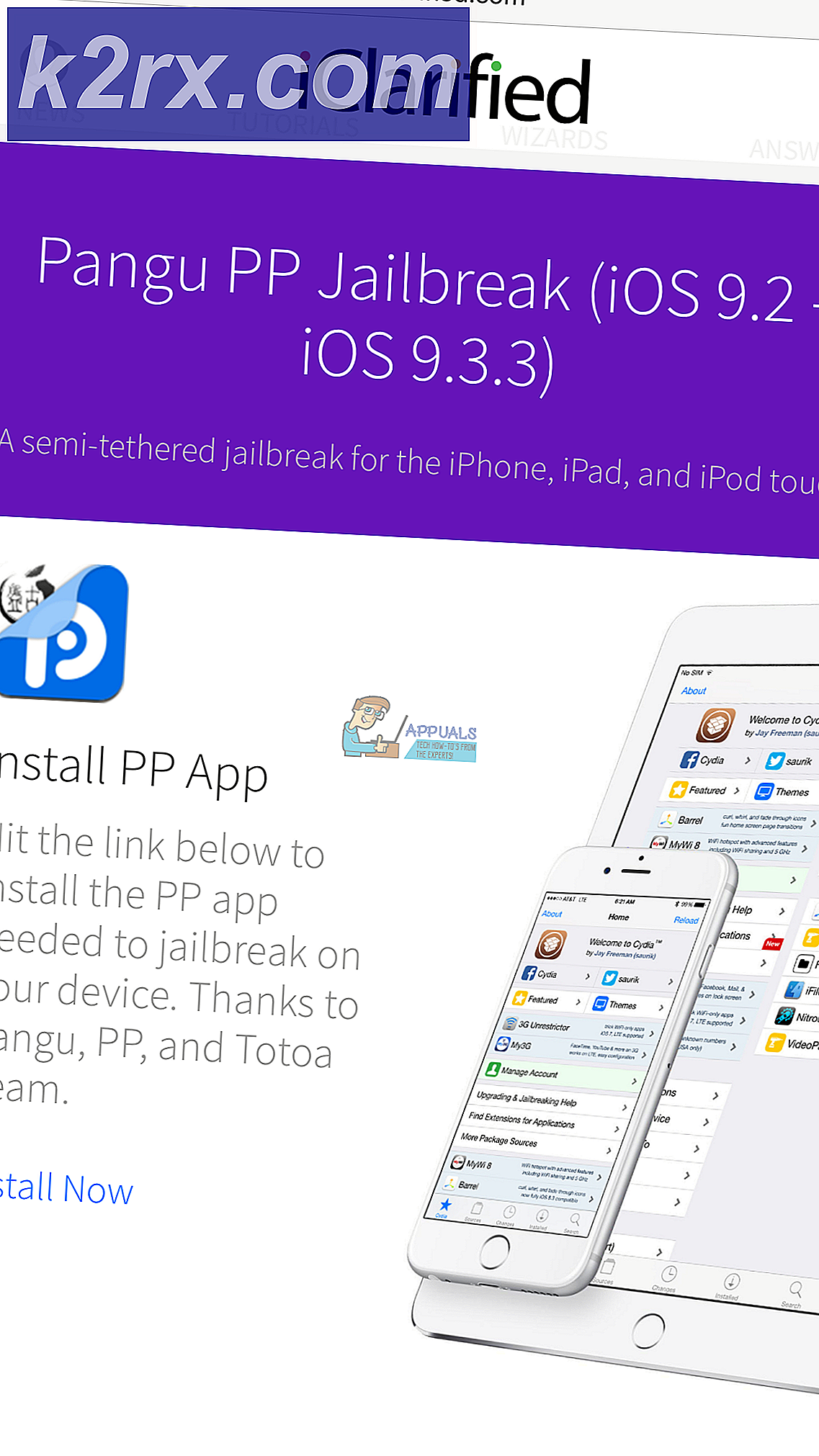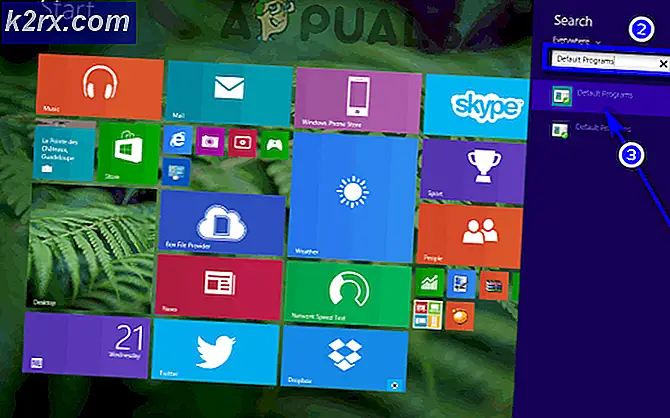Khắc phục: Ứng dụng Youtube không chạy trên Samsung TV
Samsung cung cấp một dòng TV và tấm nền tuyệt vời với độ phân giải lên đến 8k. Nhiều tính năng “Thông minh” bổ sung cũng được cung cấp như kết nối Wifi và Bluetooth. Samsung cài đặt sẵn cho TV của mình nhiều nền tảng phát video như Youtube, Netflix, ... tuy nhiên, gần đây, rất nhiều báo cáo về việc ứng dụng Youtube không khởi chạy trên TV và bị kẹt trên màn hình bạc bất cứ khi nào. ra mắt.
Điều gì ngăn ứng dụng Youtube ra mắt trên TV Samsung?
Sau khi nhận được nhiều báo cáo từ nhiều người dùng, chúng tôi đã quyết định điều tra vấn đề và đưa ra một loạt giải pháp sau khi triển khai mà sự cố đã biến mất đối với hầu hết người dùng của chúng tôi. Ngoài ra, chúng tôi đã xem xét các lý do mà sự cố này được kích hoạt và liệt kê chúng bên dưới.
- Bộ nhớ đệm:Bộ nhớ đệm được các ứng dụng lưu trữ để giảm thời gian tải và mang lại trải nghiệm mượt mà hơn. Điều này đạt được bằng cách lưu các cấu hình khởi chạy nhất định trên bộ nhớ của thiết bị và ứng dụng sử dụng các cấu hình này để khởi chạy thay vì tạo các cấu hình mới mỗi khi ứng dụng khởi chạy. Tuy nhiên, theo thời gian, những cấu hình này có thể bị hỏng và gây nhiễu cho các tính năng hệ thống và ứng dụng quan trọng, một trong số đó là ứng dụng youtube.
- Lỗi chung:Đã có nhiều báo cáo về việc tivi không thể khởi chạy một số ứng dụng nhất định đúng cách. Sự cố này đôi khi được khắc phục bằng cách thử tải lại ứng dụng khi ở trên màn hình màu xám.
- Cấp phép:Trong một số trường hợp, một số mẫu TV thông minh của Samsung có thể không được cấp phép để chạy Youtube. Trước tiên, hãy xác minh rằng kiểu TV của bạn thực sự có đủ khả năng và được cấp phép để chạy Youtube.
Bây giờ bạn đã có hiểu biết cơ bản về bản chất của vấn đề, chúng ta sẽ chuyển sang các giải pháp. Đảm bảo thực hiện các giải pháp này theo thứ tự cụ thể mà chúng được liệt kê.
Giải pháp 1: Khởi chạy lại ứng dụng
Có một lỗi với TV Samsung nơi mà đôi khi nó không tải đúng một ứng dụng. Do đó, trong bước này, chúng tôi sẽ buộc TV cố tải lại ứng dụng khi đang ở trên màn hình màu xám. Vì điều đó:
- Vồ lấy của bạn TV Xa xôi và khởi chạy Youtube Ứng dụng.
- Nếu ứng dụng chuyển đến “Màu xám Màn”Nhấn và giữ“trở lại”Và nó sẽ đưa bạn đến Samsung Smart HUB.
- Chọn lại ứng dụng Youtube để khởi chạy lại.
- Kiểm tra xem sự cố vẫn tiếp diễn.
Giải pháp 2: Khởi động lại bộ nhớ cache
Có thể một số dữ liệu “đã lưu trong bộ nhớ cache” có thể can thiệp vào các chức năng quan trọng của hệ thống và ngăn ứng dụng khởi chạy, do đó, trong bước này, chúng tôi sẽ khởi động lại bộ nhớ cache bằng cách hoàn toàn bật nguồn cho TV. Vì điều đó:
- Xoay trên TV và rút phích cắm nó trực tiếp từ tường.
- nhấn và giữ các "Quyền lực”Trên TV trong ít nhất“ 30 ”giây.
- Phích cắm nguồn điện trở lại và kiểm tra để xem sự cố vẫn tiếp diễn.
Giải pháp 3: Đặt lại TV về Cài đặt mặc định
Trong một số trường hợp, TV có thể không hoạt động cho đến khi được đặt lại về cài đặt mặc định của nhà sản xuất. Do đó, trong bước này, chúng tôi sẽ đặt lại TV về cài đặt gốc để cố gắng khắc phục sự cố cụ thể này. Vì điều đó:
- Nhấn nút "Thực đơn" trên điều khiển từ xa.
- Bấm vào “Cài đặt” và sau đó chọn "Ủng hộ".
- Chọn "Tự chẩn đoán" và sau đó đánh dấu và nhấp vào "Cài lại" cái nút.
- Sau khi chọn đặt lại, bạn sẽ được yêu cầu nhập mã pin. Ghim mặc định phải là “0000” trừ khi bạn đã thay đổi nó theo cách thủ công.
- Nhập mã pin để xác nhận quá trình và sau đó làm theo lời nhắc trên màn hình để đặt lại thành công TV.
- Sau khi đặt lại xong, hãy kiểm tra xem sự cố còn tiếp diễn hay không.
Giải pháp 4: Cài đặt lại YouTube
Trong một số trường hợp, sự cố có thể được khắc phục bằng cách cài đặt lại Youtube hoàn toàn. Do đó, ở bước này, trước tiên chúng ta sẽ gỡ cài đặt Youtube khỏi TV của mình và sau đó cài đặt lại để khắc phục sự cố này. Vì điều đó:
- Hướng đến “Ứng dụng” trên Smart TV của bạn và chọn “Cài đặt” từ góc trên cùng bên phải.
- Bấm vào “Youtube” và sau đó chọn "Cài đặt lại".
- Chờ TV cài đặt lại ứng dụng và kiểm tra xem sự cố còn tiếp diễn hay không.
Giải pháp 5: Điều chỉnh thời gian
Trong một số trường hợp, thời gian có thể không được đặt chính xác do đó lỗi này đang được kích hoạt. Do đó, bạn nên sửa lại thời gian trên TV của mình và kiểm tra xem điều đó có khắc phục được sự cố hay không. Vì điều đó:
- Hướng đến “Cài đặt” và sau đó nhấp vào "Hệ thống".
- Lựa chọn "Bộ hẹn giờ" và sau đó nhấp vào "Đồng hồ".
- Kiểm tra xem thời gian của bạn có được đặt đúng cách hay không.
- Sau thời gian khắc phục, hãy kiểm tra xem sự cố vẫn tiếp diễn.
Ghi chú: Nếu sự cố vẫn chưa được khắc phục, hãy cố gắng cập nhật chương trình cơ sở của thiết bị của bạn và kiểm tra xem liệu điều đó có khắc phục được sự cố cho bạn hay không. Ngoài ra, hãy thử xóa lịch sử và kết quả tìm kiếm của Tài khoản Youtube của bạn và kiểm tra xem cách đó có khắc phục được sự cố này không. Cuối cùng, Ngắt kết nối ethernet của bạn và thử kết nối với mạng Wifi.